Cara mengosongkan cache untuk menyelesaikan masalah pada Microsoft Teams

Anda boleh menggunakan langkah ini untuk mengosongkan fail cache Microsoft Teams untuk menyelesaikan masalah dengan apl dan begini caranya.

Tahukah anda bahawa kesalahan log masuk adalah beberapa masalah yang paling kerap mempengaruhi pengguna Pasukan? Mereka berada di kedudukan kedua setelah masalah sambungan pelayan . Sebenarnya, adalah selamat untuk mengatakan bahawa semua pengguna Pasukan telah mengalami pelbagai kesalahan dan masalah log masuk pada satu ketika. Kod ralat caa5009d adalah salah satunya, jadi mari kita lihat bagaimana anda boleh memperbaikinya.
F Perbaiki Pantas : Gunakan klien web Pasukan untuk mendapatkan akses ke akaun anda dengan cepat. Berita baiknya ialah kesalahan caa5009d hanya mempengaruhi aplikasi desktop.
Kesalahan ini sebenarnya disebabkan oleh tetapan yang sedang digunakan oleh organisasi anda. Hubungi pentadbir IT anda dan minta mereka untuk memeriksa sama ada organisasi anda telah menyediakan akses bersyarat untuk Pasukan. Sekiranya ini berlaku, pentadbir juga dapat memeriksa syarat apa yang telah ditetapkan dan mengubahnya jika perlu.
Ramai pengguna menyelesaikan masalah ini dengan melancarkan Pasukan dalam Mod Keserasian dengan hak pentadbir.
Klik kanan pada ikon aplikasi desktop Pasukan anda dan pilih Properties .
Kemudian klik pada tab Keserasian dan pergi ke Jalankan program ini dalam mod keserasian untuk .
Pilih Windows 7 atau Windows 8 dari menu lungsur turun.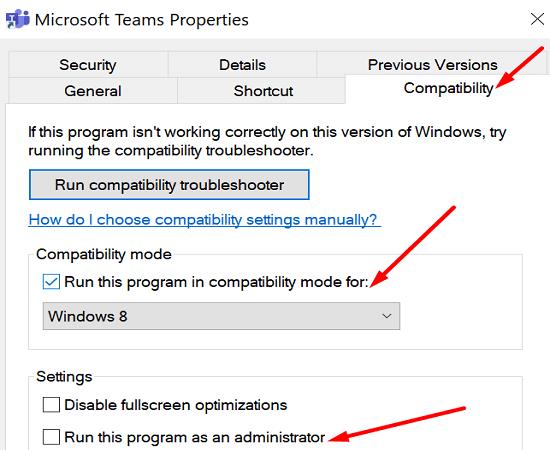
Selepas itu, periksa Jalankan program sebagai pilihan pentadbir .
Lancarkan Pasukan dan periksa hasilnya.
Cache aplikasi Pasukan mungkin mengganggu percubaan log masuk anda. Atau mungkin Pengurus Kredensial gagal mendapatkan maklumat log masuk anda tepat pada masanya.
Keluar dari Pasukan dan ketik % appdata% di bar Carian Windows. Navigasi ke pasukan % appdata% \ Microsoft \ .
Padamkan semua fail dari folder berikut (simpan folder):
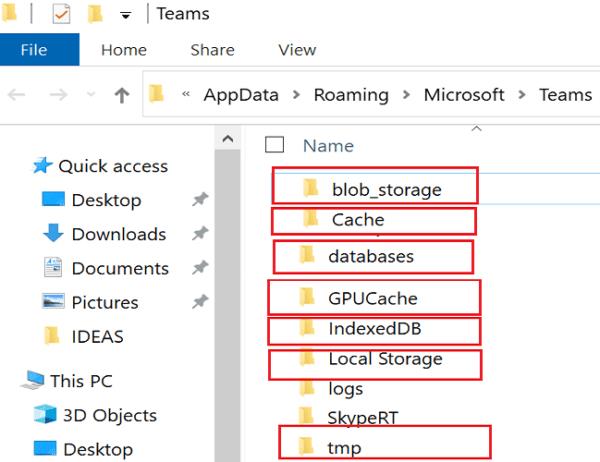
Kemudian, lancarkan Control Panel dan arahkan ke Credential Manager .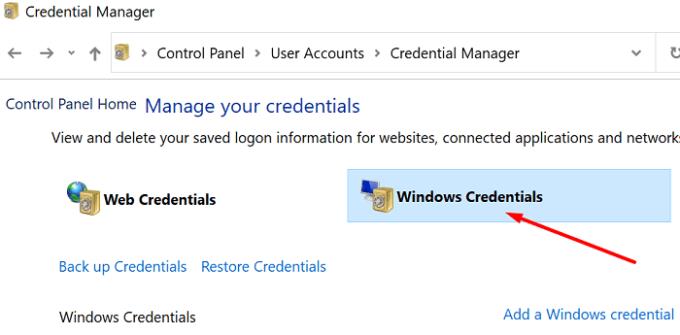
Klik pada Windows Credentials , pergi ke Generic Credentials , dan keluarkan kelayakan Microsoft Teams anda (msteams_adalsso).
Mulakan semula komputer anda, lancarkan Pasukan lagi, dan cuba log masuk lagi.
Sekiranya anda menggunakan Mac, tutup Pasukan dan pergi ke “~ / Library / Application Support / Microsoft / Teams . Padamkan fail dari folder yang ditunjukkan di atas.
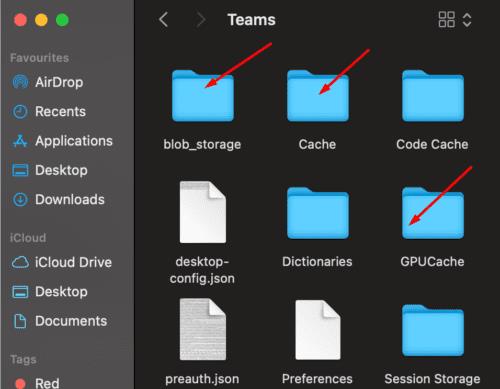
Aplikasi latar belakang kadangkala boleh mengganggu Pasukan. Untuk mengelakkan masalah ini, lancarkan Pengurus Tugas, klik pada tab Proses , klik kanan pada aplikasi yang ingin ditutup, dan pilih Tamat Tugas . Lancarkan Pasukan hanya setelah anda memastikan tidak ada aplikasi aktif lain yang berjalan di mesin anda.
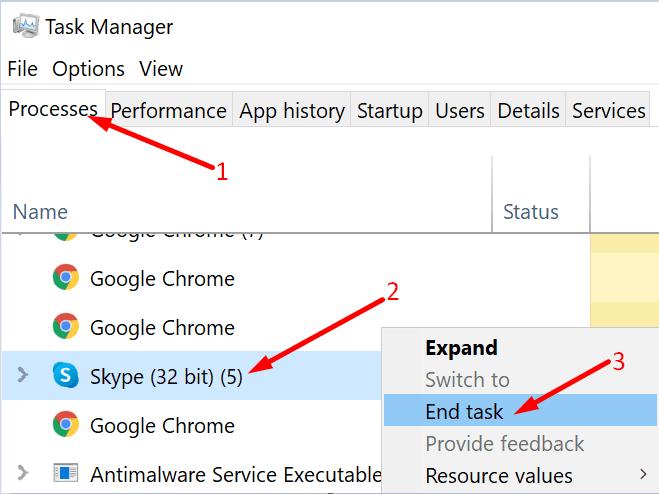
Pada Mac, tekan kekunci Option + Command + Esc secara serentak. Sebagai pilihan, klik pada menu Apple dan pilih Force Quit . Kemudian pilih aplikasi yang ingin anda keluar dan tekan pilihan Force Quit .

Sekiranya ralat keras kepala ini berterusan, hapus pemasangan dan pasang semula Pasukan.
Kesimpulannya, kod ralat Pasukan caa5009d menunjukkan proses log masuk gagal dan aplikasi tidak dapat menyambung ke pelayan Microsoft. Untuk menyelesaikan masalah ini, jalankan Pasukan dalam mod keserasian, kosongkan cache dan pasang semula aplikasi. Selain itu, anda mungkin perlu menghubungi pentadbir IT anda untuk memeriksa sama ada terdapat tetapan akses bersyarat yang ada. Adakah penyelesaian ini membantu anda menyelesaikan masalah ini? Beritahu kami dalam komen di bawah.
Anda boleh menggunakan langkah ini untuk mengosongkan fail cache Microsoft Teams untuk menyelesaikan masalah dengan apl dan begini caranya.
Untuk MENUKAR GAMBAR PROFIL pada Microsoft Teams, buka apl, klik ikon akaun, klik Tukar foto profil dan pilih imej lain.
Microsoft melancarkan platform Pasukannya untuk kegunaan peribadi untuk berkomunikasi dan bekerjasama dengan keluarga dan rakan. Butiran di sini.
Jika Microsoft Teams terus berjalan selepas ditutup, ini kerana proses latar belakang masih aktif, inilah cara untuk melumpuhkan pilihan.
Bagaimanakah cara saya memasang Microsoft Teams? Jawapan terbaik: Untuk memasang Pasukan muat turun pemasang, jalankannya dan log masuk dengan akaun anda. Ini caranya.
Kami baru-baru ini menulis tentang bagaimana anda boleh menggunakan telefon Android (atau bahkan Kinect!) Sebagai kamera web di Microsoft Teams di Windows 10. Kami berjanji akan menindaklanjuti
Dalam panduan langkah demi langkah ini, jelaskan bagaimana anda dapat merakam pertemuan Microsoft Teams dengan mudah melalui kekuatan Microsoft OneDrive.
Microsoft Teams menyertakan pilihan mod gelap jika anda suka menggunakan apl dengan skema warna ini, dan inilah cara untuk mendayakannya.
Sekiranya anda sukar mendengar atau mengalami kesukaran untuk melihat sesuatu di skrin komputer, maka anda seharusnya tidak merasa ketinggalan dengan Microsoft Teams. Terima kasih kepada ciri
Yammer mempunyai aplikasi Microsoft 365 sendiri, tetapi juga bermain dengan Aplikasi Microsoft Teams. Berikut adalah bagaimana anda boleh menambahkan Yammer ke Pasukan dengan beberapa klik
Sekiranya anda ingin memberi tumpuan kepada seseorang semasa mesyuarat Microsoft Teams, anda boleh melakukannya hanya dengan beberapa klik mudah. Inilah cara untuk menyoroti seseorang dalam Pasukan.
Pernahkah anda ingin mendapatkan pemberitahuan mengenai aktiviti yang berlaku di dalam Pasukan yang berkaitan dengan dokumen yang dimuat naik, borang yang ditandatangani, atau bahkan tugas
Tahukah anda bahawa anda sebenarnya boleh mengatur perjumpaan Pasukan dari dalam Kalendar Google? Inilah cara untuk melakukannya dalam beberapa langkah.
Kamera web khusus boleh melakukan banyak kerja dari penyediaan rumah semasa karantina dan wabak global. Kamera web pada kebanyakan komputer riba sering kali tidak tinggi
Kod ralat pasukan 2: 211 biasanya berlaku pada Mac dan menunjukkan fail cache menghalang aplikasi daripada memasukkan anda ke akaun anda.
Untuk menyelesaikan ralat Pasukan 0xcaa82ee7, mulakan semula penghala anda, Pasukan senarai putih dalam tetapan firewall anda, dan kosongkan kelayakan Pasukan anda.
Sekiranya Pasukan untuk Web mengatakan bahawa anda perlu memuat semula penyemak imbas anda untuk mengaktifkan semula aplikasi, benarkan semua kuki dan periksa hasilnya.
Microsoft Teams adalah alat kolaborasi dan komunikasi yang hebat pada Windows 10. Namun, kadang-kadang anda mungkin merasa perlu untuk menyekat seseorang di Microsoft Teams.
Untuk memperbaiki ralat Pasukan 0xcaa80000, aktifkan TLS 1.1 dan 1.2 di Tetapan Internet, kemas kini aplikasi dan kosongkan cache.
Berikut adalah beberapa petua dan trik kegemaran kami untuk mengetahui bagaimana anda dapat memanfaatkan panggilan dari dalam Microsoft Team
Selesaikan ralat Apple iTunes yang mengatakan dia fail iTunes Library.itl dikunci, pada cakera terkunci, atau anda tidak mempunyai kebenaran menulis untuk fail ini.
Bagaimana untuk mencipta foto yang kelihatan moden dengan menambah sudut bulat dalam Paint.NET
Tidak tahu cara mengulang lagu atau senarai main dalam Apple iTunes? Kami juga tidak dapat pada mulanya. Berikut adalah beberapa arahan terperinci tentang cara ia dilakukan.
Adakah anda menggunakan Padam untuk saya di WhatsApp untuk memadam mesej daripada semua orang? Tidak risau! Baca ini untuk mengetahui buat asal Padam untuk saya di WhatsApp.
Cara untuk mematikan pemberitahuan AVG yang menjengkelkan yang muncul di penjuru kanan sebelah bawah skrin.
Apabila anda memutuskan bahawa anda telah selesai dengan akaun Instagram anda dan ingin menyingkirkannya. Berikut ialah panduan yang akan membantu anda memadamkan akaun Instagram anda buat sementara atau selama-lamanya.
Untuk membetulkan ralat Pasukan CAA50021, pautkan peranti anda ke Azure dan kemas kini apl kepada versi terkini. Jika masalah berterusan, hubungi pentadbir anda.
Anda boleh menggunakan langkah ini untuk mengosongkan fail cache Microsoft Teams untuk menyelesaikan masalah dengan apl dan begini caranya.
Untuk MENUKAR GAMBAR PROFIL pada Microsoft Teams, buka apl, klik ikon akaun, klik Tukar foto profil dan pilih imej lain.
Microsoft melancarkan platform Pasukannya untuk kegunaan peribadi untuk berkomunikasi dan bekerjasama dengan keluarga dan rakan. Butiran di sini.





![Cara merakam mesyuarat Microsoft Teams [Dikemas kini untuk 2021] Cara merakam mesyuarat Microsoft Teams [Dikemas kini untuk 2021]](https://cloudo3.com/ArticleIMG/image-0729135440055.jpg)















